版权声明:本文为博主原创文章,遵循 CC 4.0 BY-SA 版权协议,转载请附上原文出处链接和本声明。
我们现在的使用电脑系统都渐渐的升级成Win10系统了,在Win10系统中许多的设置不像我们以前的Windows系统好找,在面临新系统的同时,我们在系统设置中不好找到怎样去设置开机密码的选项,下面我们来一起看看如何操作设置Win10系统电脑开机登录密码。
我们打开电脑,然后鼠标点击“开始”菜单按钮,在左侧选项中找到我们“电脑账户图标按钮”。
如图:

当我们找到电脑账户按钮后,然后使用鼠标右键点击用户按钮,在选项中选择“更改账户设置”。
如图:
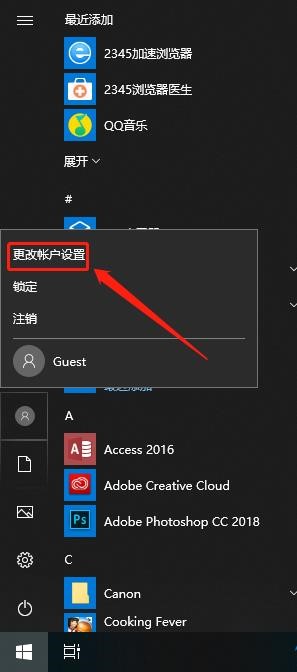
我们点击更改账户设置后进入设置窗口界面,我们在窗口选项中选择“登陆选项”。
如图:
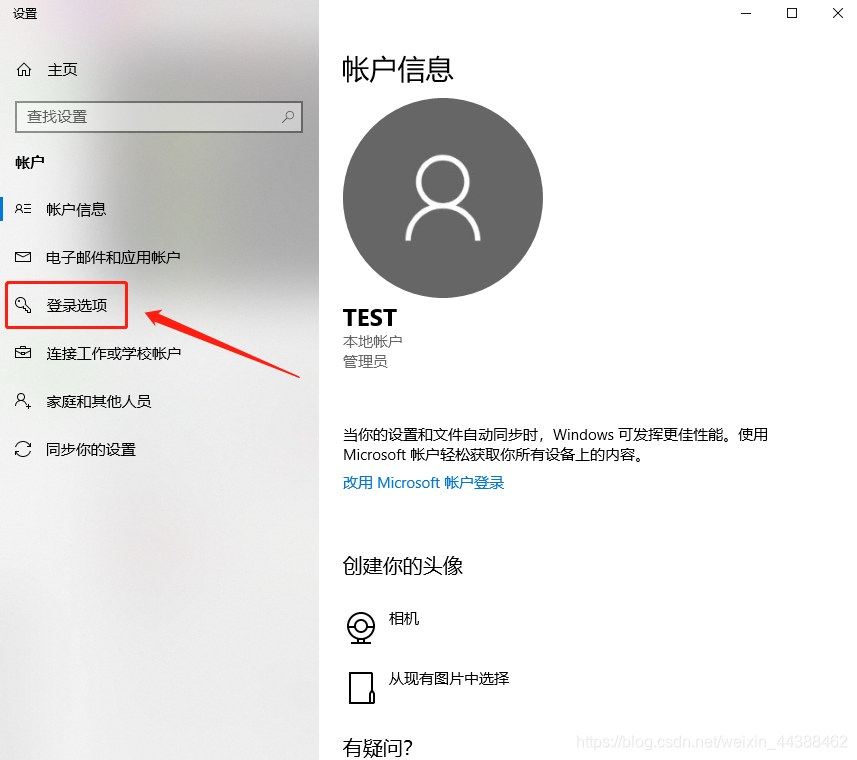
在登录选项界面中,我们添加设置一个开机账户登录密码。
如图:
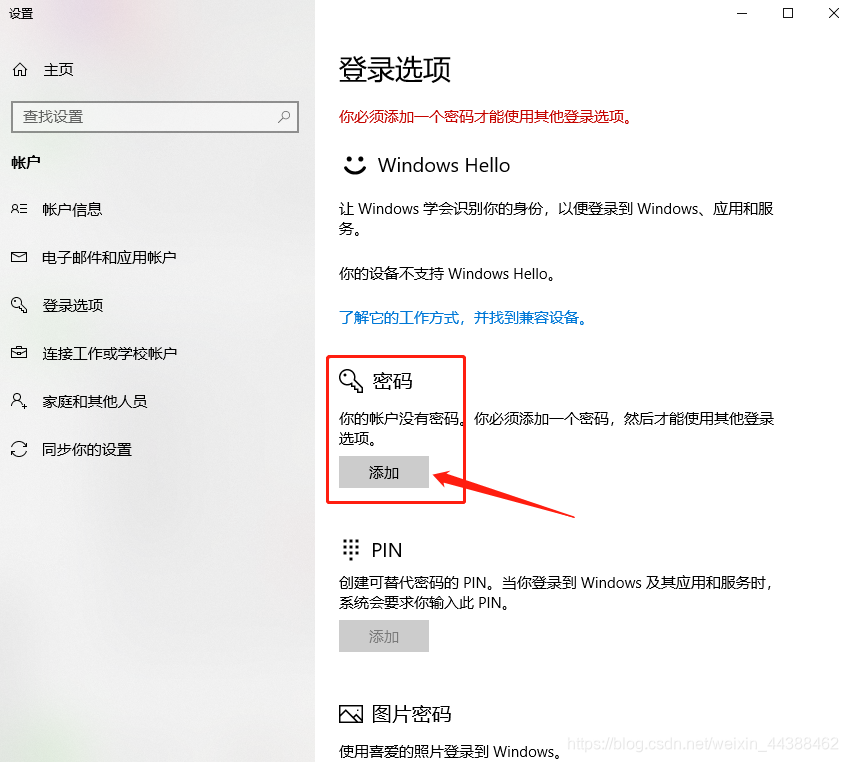
在登录选项界面中,我们添加设置一个开机账户登录密码。
如图:
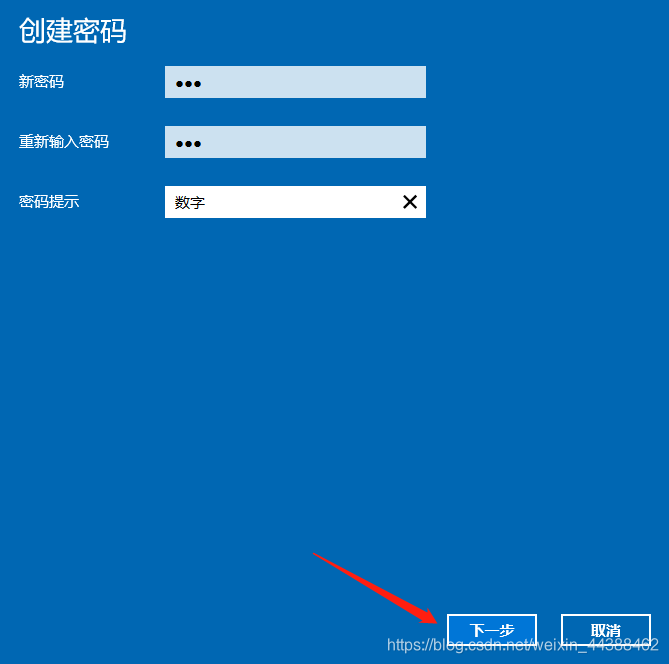
设置好密码点击下一步,进入下一个界面,我们点击“完成”,在下次登录时,就需要输入设置的开机密码了。
如图:
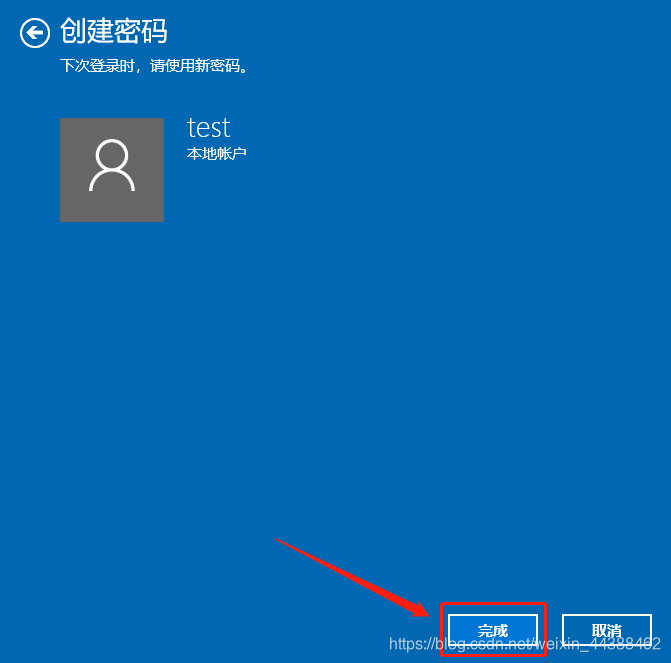
我们不论是在工作中还是生活中都可以选择把自己的电脑设置开机密码,以免自己电脑重要数据、隐私信息丢失泄露,希望可以帮助到大家,感谢大家的观看。